拥有三星设备是一个不错的选择,因为这个品牌是业内最好和最受欢迎的品牌之一。相对于通过三星设备截取屏幕截图,当然,任何用户都会发现它太容易了,但说到截取屏幕,情况就不同了。
将来可能需要在特定时间分享三星设备屏幕上发生的事情,因此学习如何做到这一点至关重要。在这篇文章中,我们的主要目标是解决 如何在三星平板电脑上进行屏幕录制 具体来说。如果您拥有一台并且对该程序感兴趣,那么请深入了解我们在这里为您准备的内容。
内容: 第 1 部分。三星平板电脑有屏幕录制功能吗?第 2 部分。如何使用 Loom 在三星平板电脑上录制屏幕?第 3 部分。如何在 Mac 和 Windows 上的三星平板电脑上录制屏幕?第 4 部分。如何在没有应用程序的情况下在三星平板电脑上录制屏幕?常见问题:
第 1 部分。三星平板电脑有屏幕录制功能吗?
借助屏幕录制,您可以轻松地在通话时与亲人分享您当前在三星平板电脑上看到的内容 - 无论是有趣的视频、最好的游戏之一还是其他任何内容。
您一定会很高兴知道您的三星平板电脑具有内置屏幕录制功能,您可以随时使用它。这是最近才在某些版本上推出的新功能。希望您的平板电脑已经拥有此功能。要利用此功能,只需按照以下有关如何在三星平板电脑上进行屏幕录制的简单指南进行操作即可。
- 要开始录制过程,您有两种方式可供选择:
- 您可以同时按下“音量调高”和“电源”按钮,或者
- 只需向下滑动屏幕并选择“屏幕录制”图标即可。
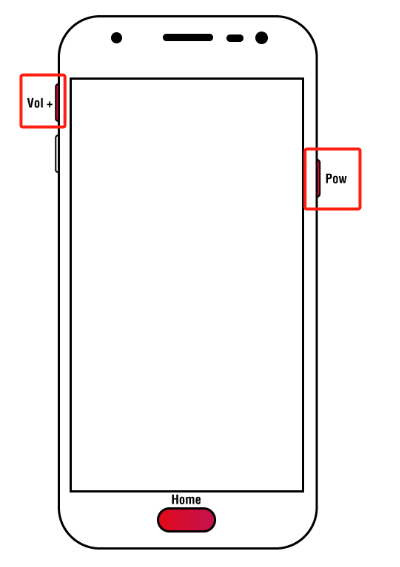
- 如果这是你第一次录屏,你会注意到一条通知,请求允许内置屏幕录像机 拍摄照片 和视频。您可以选择仅在特定时间或每次使用应用程序时授予此功能。请确保选择一个,因为拒绝它将导致您无法继续屏幕录制。
- 系统还会要求您授权“Samsung Capture”应用访问您的麦克风并从您的 PC 录制音频。请确保也允许继续。
- 还会要求获得使用照片和其他文件等多媒体内容的权限。这只是因为录音应用随后需要将录音保存到设备。
- 继续并决定是否要录制音频。根据您的需求和偏好进行选择,然后点击“开始录制”按钮。录制将在 3 秒倒计时后开始。
- 完成后,点击方形“停止”菜单。您应该能够在三星平板电脑的照片库中看到录制的视频。
按照上述简单操作,您将能够通过三星平板电脑上的屏幕录制功能捕捉您的屏幕(如果您愿意,还可以捕捉音频)!
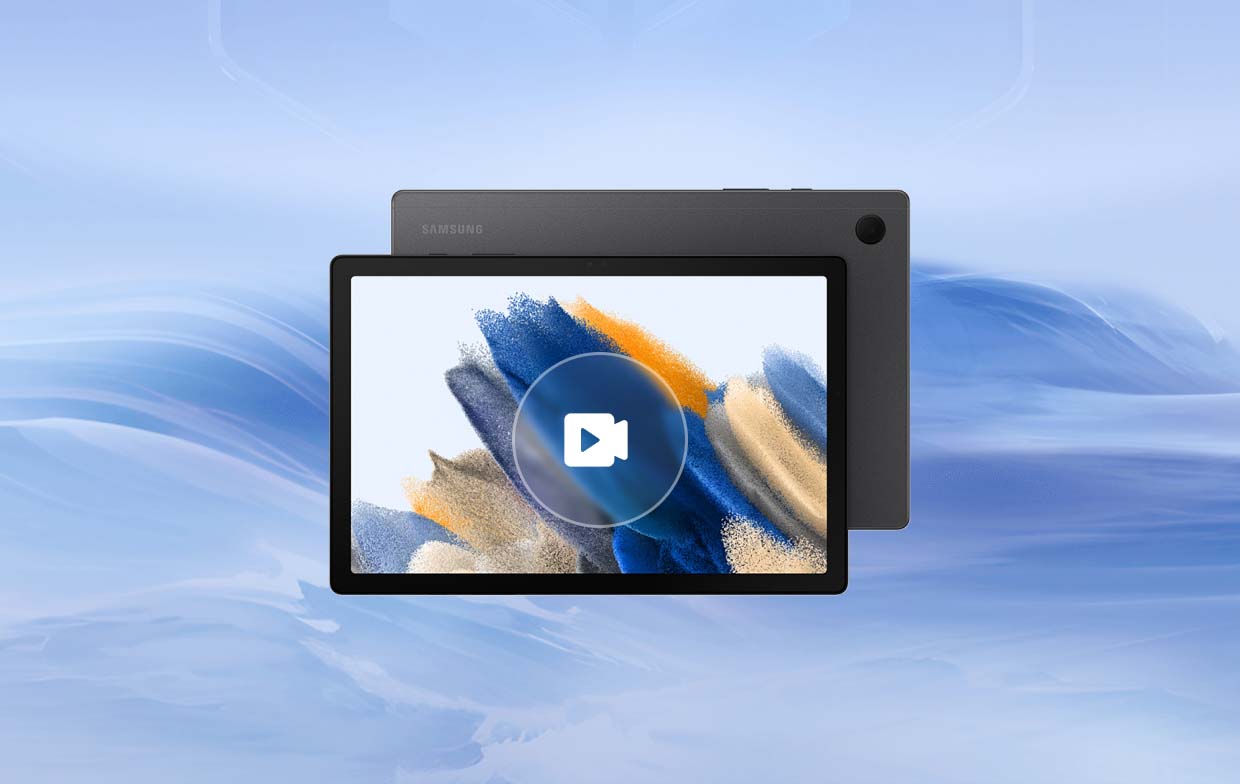
第 2 部分。如何使用 Loom 在三星平板电脑上录制屏幕?
您是否也想知道如何使用 Loom 等平台在三星平板电脑上进行屏幕录制?如果您是,那么您很幸运。那么本节适合您。
如今,在家工作通常是一种趋势。这在工作人士中已经变得有点正常了。为了与同事保持沟通,即使是虚拟的,视频会议和录音应用程序也是必不可少的。当然,他们中的很多人都在使用 织布机。如果您使用三星平板电脑参加在线通话并且需要捕捉屏幕,您可以利用该平台的屏幕录制功能。
以下是如何使用 Loom 在三星平板电脑上进行屏幕录制的指南,供您参考。
- 在平板电脑上打开 Loom。从可用的录制选项中选择一个。您可以只捕获屏幕、只捕获摄像头或两者。
- 以“仅屏幕”选项为例,您可以继续定义录制设置,例如自定义要捕获的录制区域。
- 一切设置完成后,您现在就可以开始录制过程。

第 3 部分。如何在 Mac 和 Windows 上的三星平板电脑上录制屏幕?
如果您对如何在 Mac 和 Windows 上的三星平板电脑上进行屏幕录制感到好奇,那么本文的这一部分适合您。
屏幕、网络摄像头和录音都是简单的任务,可以通过推荐的工具(例如 iMyMac 屏幕录像机。该应用程序在允许用户定义其录制设置的同时,还确保应用程序只生成高质量且无水印的输出。编辑功能、实时注释工具和其他菜单也可随时使用。它具有简单直观的用户界面,并与 Windows 和 Mac OS 兼容。
为了让您了解屏幕录制如何通过 iMyMac 工具进行工作,请查看以下指南。
- 安装应用程序并在启动后转到“视频录像机”菜单。
- 选择您喜欢的录音选项 - 模式、录音区域等。
- 定义您的录音需求(如果有的话)。
- 按下“开始录制”菜单,完成后点击“停止”按钮。

第 4 部分。如何在没有应用程序的情况下在三星平板电脑上录制屏幕?
供您参考,这里有一个关于如何在不使用任何第三方应用程序的情况下在三星平板电脑上进行屏幕录制的快速指南。
- 从顶部滑动屏幕并访问“快速设置”面板。
- 找到屏幕录制功能的图标。如果看到请求允许捕获屏幕的消息,只需选择相关答案即可继续。
- 按下图标即可开始录音(只需等到 3 秒倒计时结束后即可开始录音)。
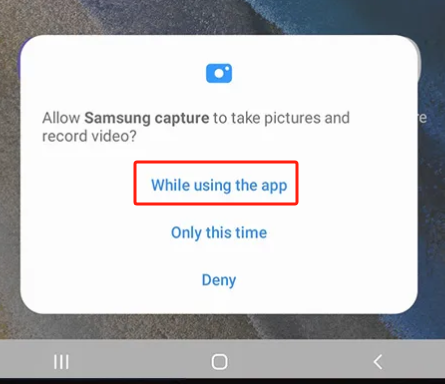
常见问题:
- 三星有内置屏幕录像机吗?
直到最近,部分三星平板电脑才被赋予内置屏幕录制功能。其他一些三星移动设备已经具备此功能。
- 如何在三星平板电脑 A7 上录屏?
之前在第 4 部分中讨论的如何在不使用应用程序的情况下进行屏幕录制的教程也适用于 A7 平板电脑.
- 你可以在三星屏幕上录制多长时间?
三星设备上的屏幕录制没有时间限制。只要您的设备有足够的存储空间来保存录制内容,您就可以继续录制。



